آموزش کروم Chromeجلسه اول | نصب و راه اندازی گوگل کروم Google Chrome
گوگل کروم چیست؟Google Chrome
گوگل کروم یک مرورگر وب رایگان از شرکت گوگل است. با طراحی ساده و ویژگیهای پیشرفته، کروم به سرعت یکی از محبوبترین مرورگرهای وب در سراسر جهان تبدیل شده است. در این درس، ما درباره ویژگیهای گوگل کروم، نحوه دانلود و نصب آن بر روی کامپیوتر شما، و همچنین چگونگی ورود به کروم با استفاده از حساب گوگل صحبت خواهیم کرد.
برای کسب اطلاعات بیشتر در مورد چگونگی ایجاد کروم، به کتاب گوگل در مورد تاریخچه کروم مراجعه کنید.
ویژگیهای کروم
گوگل کروم دارای چندین ویژگی است که مرور وب را آسانتر و لذتبخشتر میکند. در ادامه با برخی از این ویژگیها آشنا میشوید.
1- سرعت:
گوگل کروم با توجه به برنامههای وب طراحی شده است، بنابراین عملکرد آن در وبسایتهایی مانند جیمیل و فیسبوک بسیار سریع و قابل اعتماد است. سرعت بالای این مرورگر به کاربران کمک میکند تا تجربهای روان و بدون تاخیر در وبگردی داشته باشند.
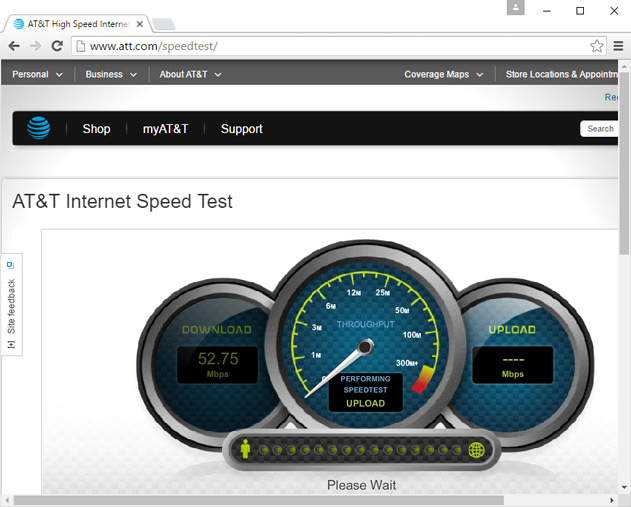
2- امنیت:
مرورگر گوگل کروم دارای ابزارهای متنوعی است که به شما کمک میکنند تا در اینترنت ایمن بمانید. کروم بهطور مداوم بهروزرسانی میشود تا شما همواره در برابر جدیدترین بدافزارها و حملات فیشینگ محافظت شوید. بهعنوان مثال، هنگامی که به سایتی وارد میشوید که ممکن است خطرناک باشد، کروم به شما هشدار میدهد.
این سیستم هشدارها و بهروزرسانیهای مداوم تضمین میکند که همواره از آخرین تهدیدات امنیتی در امان باشید و با خیال راحت به گشت و گذار در اینترنت بپردازید.
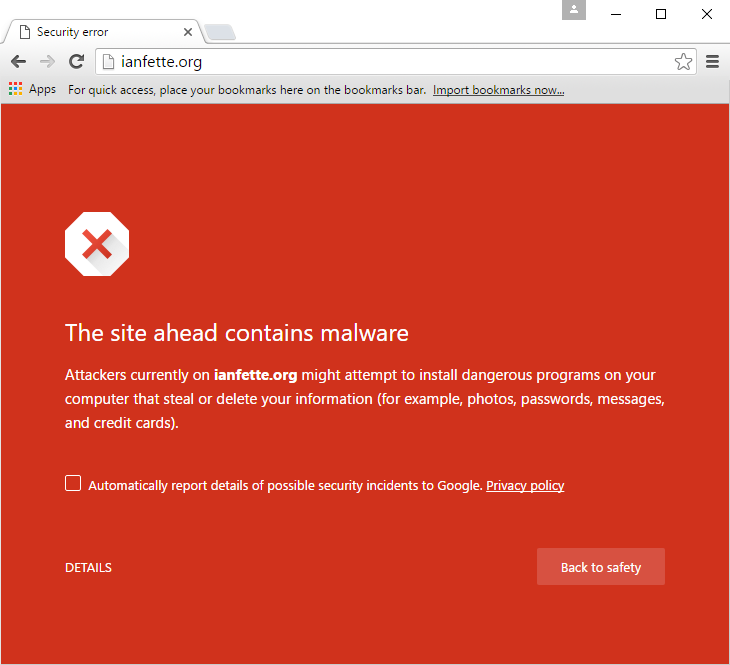
3- شخصیسازی:
در حالی که طراحی کروم ساده است، فروشگاه وب کروم به شما این امکان را میدهد تا مرورگر خود را با اپلیکیشنهای وب، تمها و افزونهها به راحتی شخصیسازی کنید. این قابلیتها به شما کمک میکنند تا تجربه مرور وب خود را دقیقاً مطابق با نیازها و سلیقهتان تنظیم کنید.
با استفاده از افزونهها میتوانید ابزارهای مختلفی مانند بلاک کردن تبلیغات، مدیریت رمزهای عبور، و بهبود بهرهوری خود را به مرورگر اضافه کنید و عملکرد کروم را مطابق با نیازهای خود بهبود ببخشید.

4- ترجمه:
هر زمان که از وبسایتی بازدید کنید که به زبانی خارجی باشد، مرورگر گوگل کروم بهطور خودکار به شما پیشنهاد میدهد که صفحه را به زبان مادریتان ترجمه کند. این ویژگی همیشه کاملاً دقیق نیست، اما به شما امکان میدهد به میلیونها وبسایت دسترسی پیدا کنید که شاید پیش از این هرگز از آنها بازدید نمیکردید.
با این قابلیت، جهان گستردهتری از اطلاعات و منابع به روی شما باز خواهد شد، حتی اگر زبان اصلی وبسایتها را ندانید.
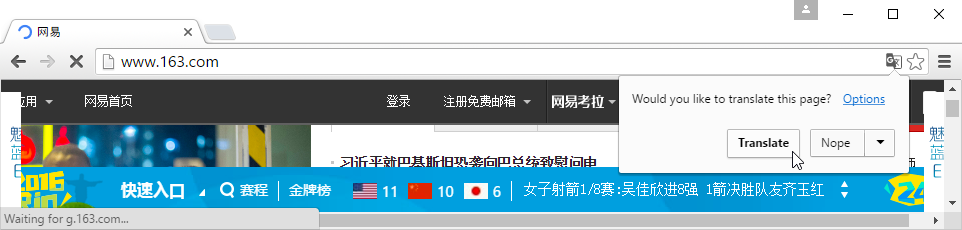
5-دانلود کروم Chrome
برخلاف Internet Explorer یا Safari، مرورگر Google Chrome بهصورت پیشفرض روی سیستمعامل شما نصب نشده است. برای استفاده از کروم، ابتدا باید آن را دانلود و روی کامپیوتر خود نصب کنید. این فرآیند ساده است و نباید بیش از چند دقیقه طول بکشد.
برای دانلود و نصب Chrome:
1- از طریق مرورگر فعلی خود، به آدرس www.google.com/chrome بروید.
2- صفحه دانلود Google Chrome ظاهر خواهد شد. گزینه «Download now» را پیدا کرده و انتخاب کنید.

3- یک کادر محاورهای ظاهر خواهد شد. شرایط خدمات Google Chrome را مرور کنید، سپس روی گزینه «قبول کردن و نصب» (Accept and Install) کلیک کنید.
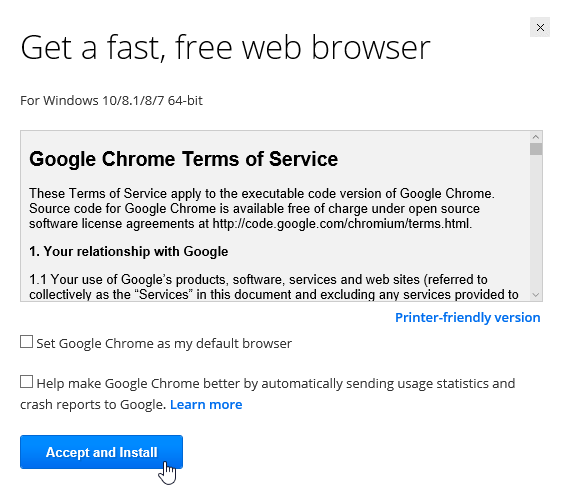
4- نصبکننده Google Chrome بهطور خودکار باز خواهد شد. فرآیند دانلود و نصب ممکن است بسته به مرورگر فعلی شما و سیستمعاملتان متفاوت باشد. اگر مطمئن نیستید چگونه پیش بروید، دستورالعملهای مرحله به مرحله در پنجره مرورگر شما نمایش داده خواهد شد.
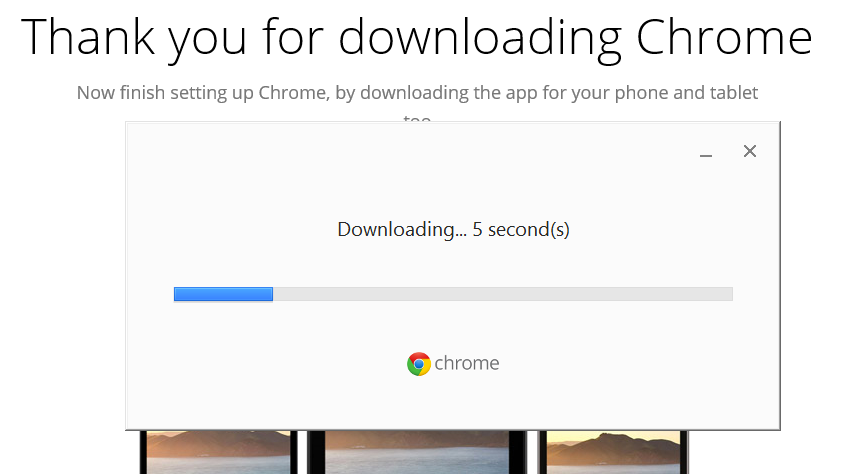
5- پس از اتمام، نصبکننده بهطور خودکار بسته میشود و Google Chrome باز خواهد شد.
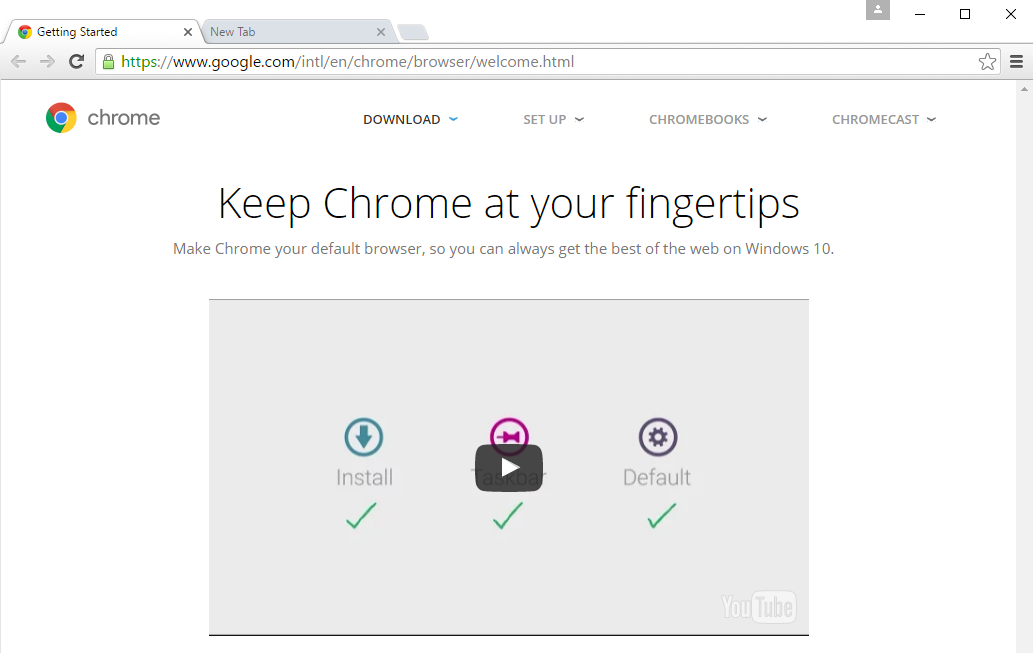
دسترسی به Chrome
اگر از ویندوز استفاده میکنید، Chrome یک میانبر روی دسکتاپ شما ایجاد خواهد کرد. هر زمان که بخواهید Chrome را باز کنید، کافیست روی آیکون دوبار کلیک کنید. همچنین میتوانید از طریق منوی استارت به آن دسترسی پیدا کرده و آن را به نوار وظیفه پین کنید.
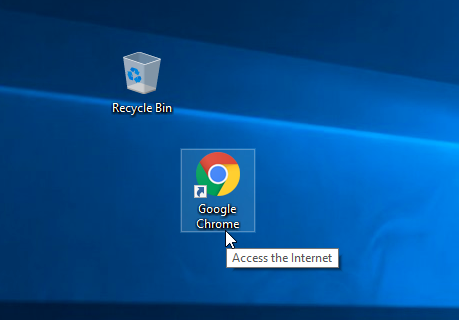
اگر از مک استفاده میکنید، میتوانید Chrome را از طریق Launchpad باز کنید. همچنین میتوانید Chrome را به داک (Dock) بکشید تا دسترسی سریعتری به آن داشته باشید.
![]()
اگر میخواهید Google Chrome را به عنوان تنها مرورگر وب خود استفاده کنید، میتوانید آن را به عنوان مرورگر پیشفرض تنظیم کنید. برای یادگیری نحوه انجام این کار، به درس ما درباره سفارشیسازی Chrome مراجعه کنید.
Chrome بسیاری از ویژگیهای مشابه با سایر مرورگرهای وب را ارائه میدهد، به علاوه ابزارهای منحصر به فرد خود را نیز دارد. در حالی که استفاده از Chrome نسبتاً ساده است، رابط کاربری آن ممکن است برای افرادی که به مرورگرهای سنتیتر عادت کردهاند، ناقص به نظر برسد.
برای آشنایی بیشتر با رابط کاربری Google Chrome، روی دکمههای موجود در رابط تعاملی زیر کلیک کنید.
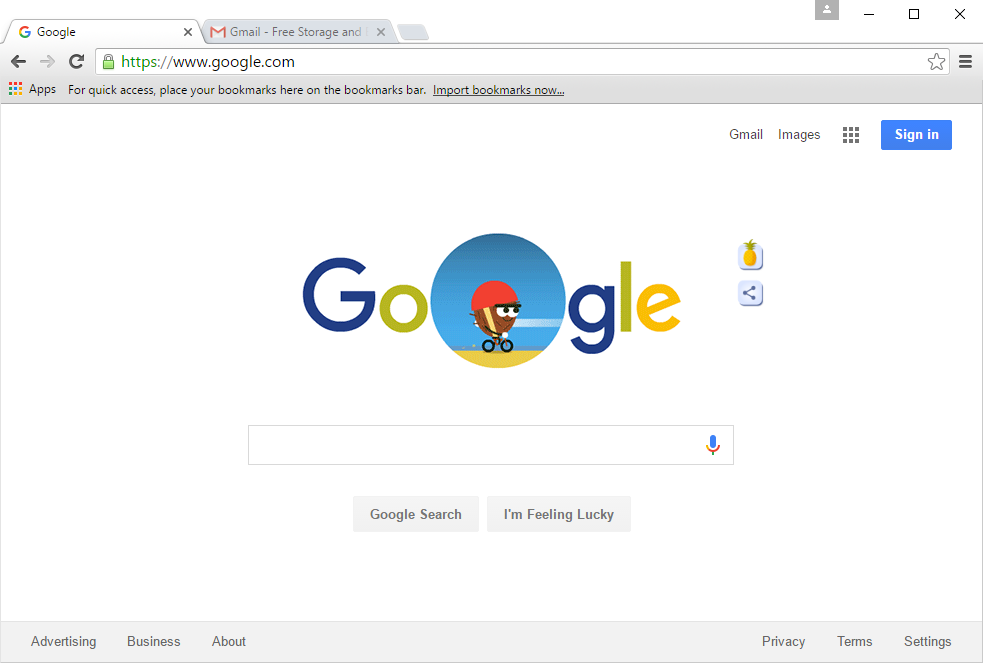
ورود به کروم Chrome
یکی از قدرتمندترین ویژگیهای Chrome امکان ورود به حساب کاربری است. با ورود به حساب کاربری، میتوانید به بوکمارکها، رمزهای عبور ذخیره شده، تاریخچه مرور و تنظیمات خود از هر کامپیوتر و حتی برخی از دستگاههای موبایل دسترسی پیدا کنید.
برای ورود به Chrome، به یک حساب Google نیاز دارید. برای اطلاعات بیشتر، درس “ایجاد حساب Google” از آموزشهای حساب Google ما را بررسی کنید.
اگر آدرس Gmail دارید، در واقع یک حساب Google دارید. میتوانید با استفاده از اطلاعات Gmail خود به Chrome وارد شوید.
برای ورود به Chrome
1- روی آیکون پروفایل در گوشه بالای سمت راست پنجره کلیک کنید (اگر وارد شدهاید، به جای آیکون نام شما نمایش داده خواهد شد).
![]()
2- در منوی ظاهر شده، روی گزینه “ورود به Chrome” کلیک کنید.
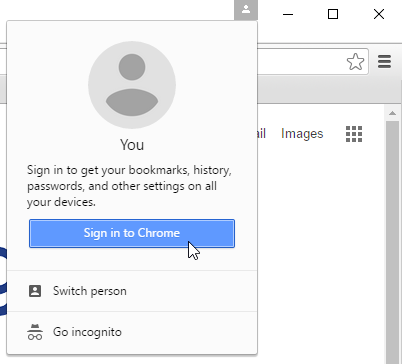
3- فرم ورود نمایش داده خواهد شد. نام کاربری Google خود (یا آدرس Gmail) را وارد کرده و روی “بعدی” کلیک کنید.
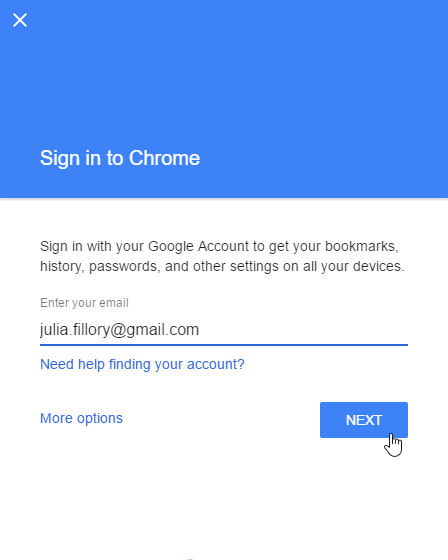
4- در صفحه بعد، رمز عبور خود را وارد کرده و سپس روی “بعدی” کلیک کنید.
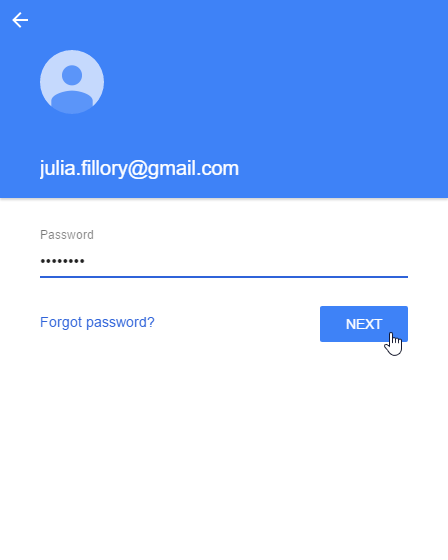
5- اکنون به Chrome وارد شدهاید. برای بستن پنجره مکالمه، روی “OK” کلیک کنید.
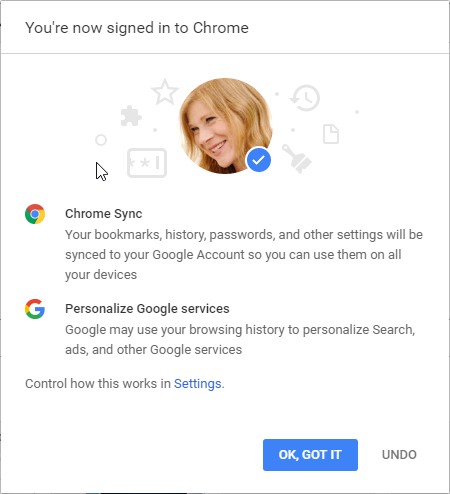
« ما توصیه میکنیم که از ورود به Chrome در یک کامپیوتر عمومی خودداری کنید. حتی اگر از حساب Google خود در پنجره مرورگر خارج شوید، ممکن است همچنان در Chrome وارد شده باشید. این ممکن است به دیگران اجازه دهد به اطلاعات شخصی، ایمیل و رمزهای عبور ذخیرهشده شما دسترسی پیدا کنند. برای کسب اطلاعات بیشتر در مورد حریم خصوصی در Chrome، درس ما درباره حریم خصوصی و امنیت در Chrome را بررسی کنید. »
افزودن حسابهای دیگر به مرورگر کروم
اگر از یک کامپیوتر خانوادگی استفاده میکنید، ممکن است بخواهید حسابهای کاربری دیگری را به مرورگر کروم اضافه کنید تا هر فرد بتواند به تنظیمات و اطلاعات شخصی خود دسترسی داشته باشد.
1- روی منوی کروم در گوشه بالا سمت راست مرورگر کلیک کنید، سپس از منوی کشویی، گزینه “تنظیمات” را انتخاب کنید.
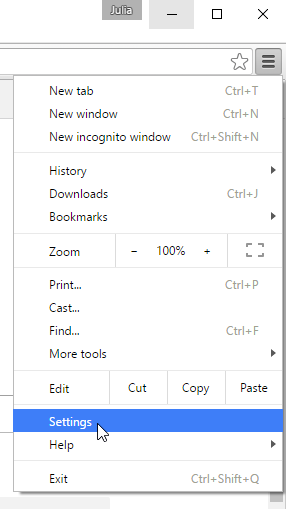
2- زبانه تنظیمات نمایش داده خواهد شد. گزینه “افزودن فرد…” را پیدا کرده و انتخاب کنید.
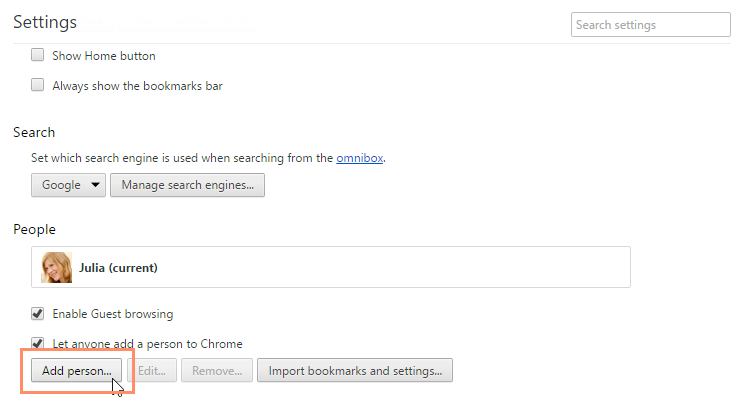
3- پنجرهای برای افزودن فرد جدید نمایش داده میشود. نام کاربر جدید را وارد کنید، یک تصویر انتخاب کنید و سپس روی “افزودن” کلیک کنید.
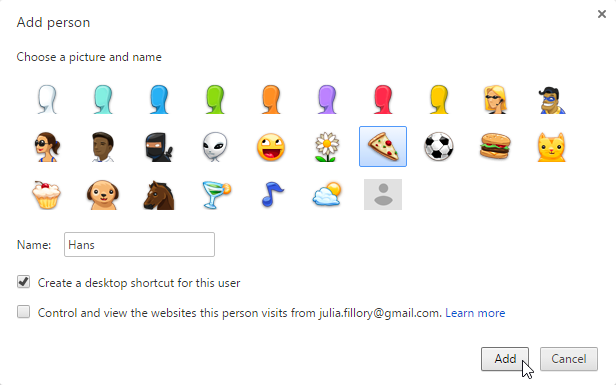
4- پنجرهای جدید برای آن کاربر باز خواهد شد، و آیکون پروفایل در گوشه بالا سمت راست اکنون نام او را نمایش خواهد داد.
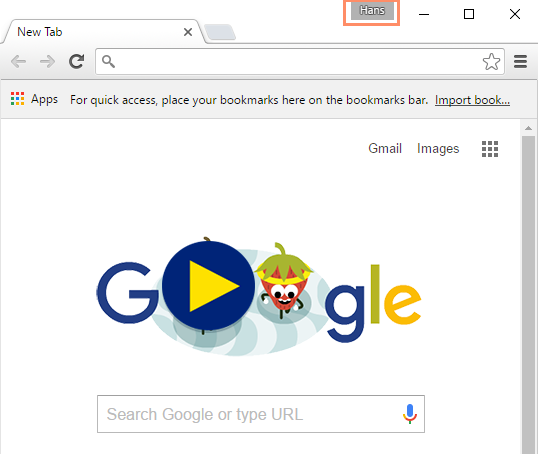
5- برای جابجایی بین کاربران، روی آیکون پروفایل کلیک کرده و سپس گزینه “تغییر شخص” را انتخاب کنید.
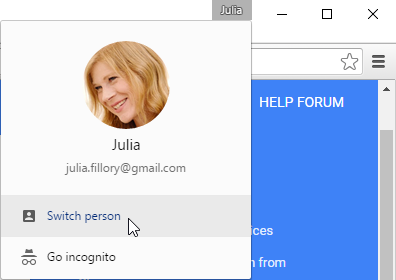
6- از منویی که ظاهر میشود، کاربری را که میخواهید به آن جابجا شوید انتخاب کنید.
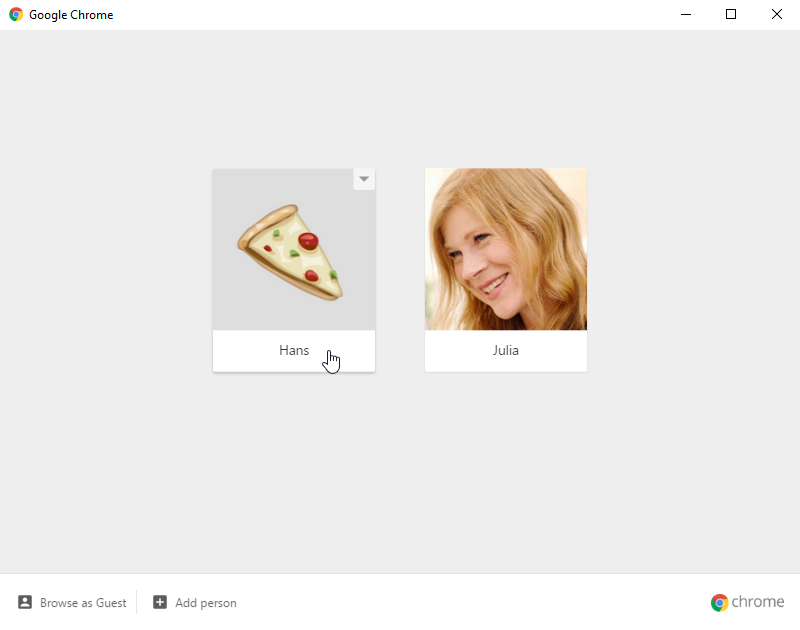
گوگل کروم برای دستگاههای موبایل
گوگل کروم به عنوان مرورگر وب برای دستگاههای موبایل نیز در دسترس است. این اپلیکیشن که برای هر دو سیستمعامل iOS و Android موجود است، به شما امکان میدهد تا وب را مرور کنید، چندین تب را باز کنید، جستجو کنید و بیشتر. شما همچنین میتوانید وارد حساب کاربری خود در کروم شوید تا بتوانید بوکمارکها، رمزهای عبور ذخیرهشده، تاریخچه مرور و تنظیمات خود را در تمامی دستگاههای خود همگامسازی کنید.







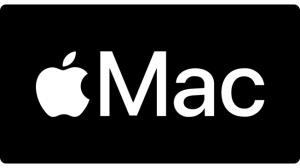




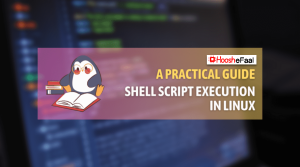















نظرات کاربران